Kinh nghiệm
Tại sao iPhone của bạn không báo tin nhắn Messenger? Khắc phục ngay!
Tại sao iPhone của bạn không báo tin nhắn Messenger? Khắc phục ngay!
Bạn đang gặp phải tình trạng iPhone không báo tin nhắn Messenger? Đừng quá lo lắng, bài viết này sẽ giúp bạn tìm ra nguyên nhân và cách khắc phục nhanh chóng.
I. Nguyên nhân gây ra lỗi thông báo Messenger không có âm thanh

Có nhiều nguyên nhân có thể khiến iPhone của bạn không phát ra âm thanh khi nhận được tin nhắn Messenger. Một số nguyên nhân phổ biến nhất bao gồm:
- Cài đặt âm thanh: Bạn đã vô tình tắt âm thanh thông báo hoặc giảm âm lượng quá thấp.
- Chế độ “Không làm phiền”: Chế độ này sẽ chặn tất cả thông báo, bao gồm cả Messenger.
- Cài đặt ứng dụng Messenger: Có thể bạn đã tắt thông báo cho ứng dụng Messenger hoặc phiên bản ứng dụng đang lỗi thời.
- Lỗi hệ điều hành: Một số lỗi hệ điều hành cũng có thể gây ra vấn đề này.
- Lỗi phần cứng: Trong một số trường hợp hiếm hoi, lỗi phần cứng như loa bị hỏng có thể là nguyên nhân gây ra vấn đề.
II. Cách khắc phục lỗi thông báo Messenger không có âm thanh
1. Kiểm tra cài đặt âm lượng:
- Bước 1: Đảm bảo âm lượng thiết bị đã được tăng lên mức vừa đủ.
- Bước 2: Vào “Cài đặt” > “Âm thanh và Haptics” để kiểm tra cài đặt âm lượng.
2. Tắt chế độ “Không làm phiền”:
- Bước 1: Vào “Cài đặt” > “Không làm phiền” và tắt chế độ này.
3. Kiểm tra cài đặt thông báo Messenger:
- Bước 1: Mở ứng dụng Messenger, vào “Cài đặt” > “Thông báo”.
- Bước 2: Đảm bảo tất cả tùy chọn thông báo đều được bật.
4. Cập nhật ứng dụng và hệ điều hành:
- Bước 1: Mở App Store và cập nhật ứng dụng Messenger lên phiên bản mới nhất.
- Bước 2: Vào “Cài đặt” > “Cài đặt chung” > “Cập nhật phần mềm” để kiểm tra và cập nhật hệ điều hành iOS.
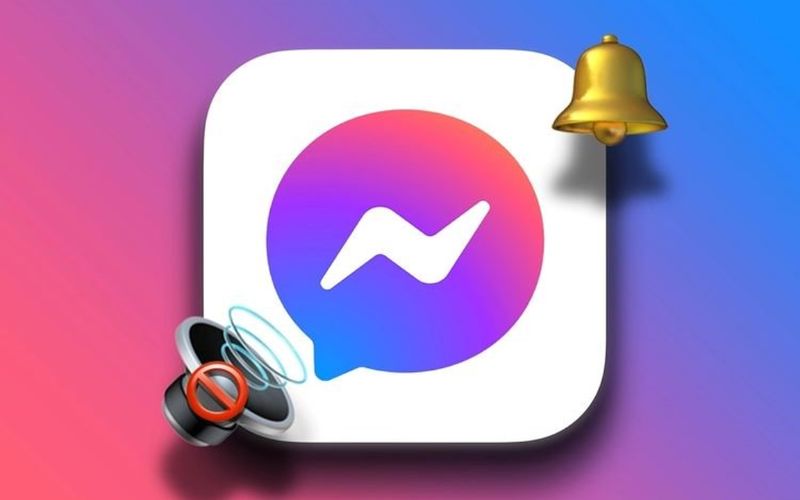
5. Khởi động lại iPhone:
- Bước 1: Nhấn và giữ nút nguồn cho đến khi xuất hiện thanh trượt “Tắt nguồn”.
- Bước 2: Vuốt thanh trượt để tắt máy và bật lại.
6. Đặt lại cài đặt mạng:
- Lưu ý: Hành động này sẽ xóa các kết nối Wi-Fi và Bluetooth đã lưu.
- Vào “Cài đặt” > “Cài đặt chung” > “Đặt lại”.
- Chọn “Đặt lại cài đặt mạng”.
7. Mang máy đi bảo hành:
- Nếu các cách trên không hiệu quả, hãy mang máy đến trung tâm bảo hành chính hãng để kiểm tra phần cứng.
Lời khuyên:
- Sao lưu dữ liệu: Trước khi thực hiện bất kỳ thao tác nào có thể làm mất dữ liệu, hãy sao lưu dữ liệu quan trọng của bạn.
- Tìm kiếm trợ giúp: Nếu bạn không tự tin thực hiện các bước trên, hãy tìm kiếm sự trợ giúp từ các kỹ thuật viên chuyên nghiệp.